CIBOX WIRELESS CINE BOX HD Manuel utilisateur
PDF
Télécharger
Document
Spécifications de la Federal Communication Commission Cet appareil est conforme aux normes de la partie 15 des règlements de la FCC. Son utilisation est soumise aux deux conditions suivantes : z Ce dispositif ne doit pas causer de parasites nuisibles. z Ce dispositif doit accepter toutes les interférences reçues, y compris les interférences pouvant causer un fonctionnement indésirable. Cet équipement a été testé et déclaré conforme aux normes relatives au matériel numérique de classe B, fixées par l'article 15 des règlements de la Federal Communication Commission (FCC). Ces limites sont destinées à assurer une protection suffisante contre les interférences nuisibles dans une installation résidentielle. Cet équipement génère et utilise des fréquences radio qui, en cas d'installation et d'utilisation incorrectes, peuvent être à l'origine d'interférences nuisibles aux communications radio. Cependant, il n'est pas garanti que des interférences n'interviendront pas dans une installation particulière. Si cet équipement génère des interférences nuisibles à la réception radio ou télévision, ce qui peut être déterminé en éteignant et en rallumant l'appareil, l'utilisateur est invité à essayer de corriger le problème de l'une des manières suivantes : z Réorienter ou déplacer l'antenne de réception. z Augmenter la distance entre l'équipement et le récepteur. z Brancher l'équipement à une prise d'un circuit différent de celui auquel le récepteur est connecté. z Consulter le revendeur ou un technicien radio/télévision qualifié pour obtenir de l’aide. ATTENTION ! Tous changements ou modifications apportés à la construction de cet appareil et qui ne sont pas expressément approuvés par l'organisme responsable de la conformité, peuvent invalider le droit de l'utilisateur à faire fonctionner l'équipement. Département canadien des communications Le présent appareil n’émet pas de bruits radioélectriques dépassant les limites applicables aux appareils numériques de la Classe B prescrites dans le règlement sur le brouillage radioélectrique édicté par le ministère des Communications du Canada. TABLE DES MATIÈRES 1 2 3 Introduction ················································································· 4 Fonctions multimedia ······················································································· 4 Fonctions d’entrée/sortie ················································································· 5 Types de formats pris en charge ····································································· 6 Configuration de la sortie TV et modification···················································· 7 Précautions······································································································· 8 Manipulation et autres précautions ································································· 9 Nom de chaque élément – Dessus et façade ················································· 10 Nom de chaque élément – Arrière ··································································· 11 Contenu de l’emballage ··················································································· 12 Accessoires disponibles en boutique ······························································ 13 Préparation à l’utilisation du WIRELESS CINE BOX ················ 14 Procédure········································································································· 14 Types de disques durs à installer ···································································· 14 Installation du disque dur ················································································ 15 Connexion avec un PC···················································································· 16 Création d’un dossier et copie des fichiers ····················································· 17 Déconnexion d’un PC······················································································ 18 Connexion à une TV avec un câble composite (AV) ······································· 19 Connexion avec des câbles de composants ou un connecteur DVI ··············· 20 Connexion à un système audio 5.1 CH ·························································· 21 Connexion avec un connecteur optique ou coaxial ········································ 22 Connexion au réseau ······················································································ 23 Télécommande et menu de CONFIGURATION ························· 24 Structure de la télécommande ······································································· 24 Message de démarrage et menu principal ····················································· 25 Description de chaque icône du menu principal ············································ 26 Menu CONFIGURATION et comment configurer··········································· 27 Modification des paramètres VIDÉO ······························································· 28 Modification des paramètres AUDIO ······························································· 29 Paramètres ETC (autre) ·················································································· 30 Paramètres RÉSEAU ····················································································· 31 SANS-FIL (réglage automatique) ·································································· 32 SANS-FIL (réglage manuel) ·········································································· 34 SANS-FIL (réglage AD-HOC) ········································································ 37 Réglage du partage du réseau local LAN (PC) ·············································· 39 Configuration réseau sous Windows 2000······················································ 40 Configuration de l’adresse IP : configuration Ethernet avec une connexion directe ···································· 45 LECTURE DE FICHIER MULTIMÉDIA········································· 47 Utilisation de JUKEBOX CREATOR (BGM ON) ············································· 47 Utilisation d’un fichier film ··············································································· 48 Création d’une bibliothèque de DVD et utilisation··········································· 55 Utilisation d’une bibliothèque musicale··························································· 57 Utilisation d’une bibliothèque de photos·························································· 58 Connexion des appareils USB externes ························································· 59 5 Mise à jour du microprogramme················································· 60 6 Partition et formatage du disque dur ········································· 61 Dans l’environnement Windows 98SE/ME ····················································· 61 Dans l’environnement Windows 2000/XP ······················································· 65 A Dépannage ··················································································· 69 B CARACTÉRISTIQUES·································································· 73 4 Introduction Présentation des caractéristiques et fonctions du WIRELESS CINE BOX. Fonctions multimédia Lecture d’un fichier numérique HD enregistré Étant donné que le WIRELESS CINE BOX accepte jusqu’au balayage progressif 1920 x 1080, vous pouvez profiter de la lecture d’un programme HDTV pré-enregistré par un récepteur de TV numérique ou d’un contenu de vidéo numérique capturé par un caméscope HD avec une qualité d’image fantastique. Prise en charge de divers formats vidéo Le WIRELESS CINE BOX prend en charge les derniers formats vidéo tels qu’un fichier HD préenregistré (tp, ts), WMV9, WMV9 HD, MPEG1/2, MPG, MPEG4 (DivX, Xvid), etc. Fonction JUKE BOX DVD Le WIRELESS CINE BOX prend en charge les fichiers ISO et IFO, vous pouvez stocker les titres DVD dans le WIRELESS CINE BOX et les lire exactement comme avec un lecteur de DVD. Vous pouvez stocker divers titres DVD dans le WIRELESS CINE BOX et les organiser facilement pour toujours. Fonctions de lecture automatique, signets et répétition de section Lorsque la lecture d’un fichier est terminée, le fichier suivant (dont seul le nom est différent) est lu automatiquement. Si vous marquez une position donnée d’un film pendant la lecture avec le bouton « SIGNET » de la télécommande, vous pouvez redémarrer à partir de cette position repérée. La fonction de « Répétition de section » vous permet de rejouer une section particulière. La fonction de répétition de section est utile pour l’étude d’une langue ou pour apprécier des mouvements sportifs. Fonction JUKE BOX musical Le WIRELESS CINE BOX accepte divers fichiers musicaux tels que MP3, Ogg Vorbis, WMA, M3U et PLS, vous pouvez stocker ces fichiers dans le WIRELESS CINE BOX et en profiter facilement. Et, si vous créez votre propre liste de lecture du WIRELESS CINE BOX avec la fonction « JUKE BOX CREATOR », vous pouvez facilement et commodément écouter les fichiers musicaux (de la liste) en musique d’ambiance (fonction BGM, background music). Album de photos numériques Le WIRELESS CINE BOX vous permet de profiter de vos photos avec votre famille sur le grand écran de la TV de votre séjour, car le WIRELESS CINE BOX offre les fonctions « Diaporama de photos » et « BGM (musique d’ambiance) ». -4- Fonctions d’entrée/sortie Sortie audio analogique 5.1 CH et mélange réduit à 2 canaux Le WIRELESS CINE BOX peut sortir un signal audio analogique (signal décodé), car il peut décoder lui-même en interne un signal numérique (signal de son audio de haute qualité tel que AC3, DTS) en signal analogique. Ainsi, vous pouvez profiter d’un son de haute qualité 5.1CH sans appareil complémentaire onéreux tel qu’un décodeur ou un récepteur DTS. Et, puisque le WIRELESS CINE BOX prend en charge le mélange réducteur en 2 canaux, les utilisateurs qui possèdent seulement des haut-parleurs pour 2 canaux peuvent également profiter d’une piste audio multi canaux. Connecteur DVI haute qualité Le connecteur DVI du WIRELESS CINE BOX envoie un signal numérique de haute qualité, vous pouvez donc profiter d’une image de haute qualité sans aucune déformation. Diffusion sur un réseau filaire/sans fil Sans procédure de copie des fichiers d’un PC au WIRELESS CINE BOX par un câble USB, vous pouvez envoyer divers fichiers multimédia de votre PC sur le WIRELESS CINE BOX et les lire directement sur votre TV par la solution réseau du WIRELESS CINE BOX. Module et antenne de réseau local sans fil installés Le WIRELESS CINE BOX possède un module réseau local filaire et sans fil qui prend en charge la fonction turbo, la sécurité WEP et une antenne haute sensibilité de 5dBi, vous pouvez donc connecter le facilement dans tout environnement réseau sans fil. L’HÔTE USB 2.0 vous permet de vous connecter avec divers appareils USB externes Le WIRELESS CINE BOX possède deux (2) ports HÔTES USB 2.0, vous pouvez connecter divers appareils USB externes tels qu’un disque dur externe, une clé USB, un appareil photo numérique, etc. Mémoire de masse externe Le WIRELESS CINE BOX fonctionne parfaitement comme mémoire de masse USB externe pour votre PC via l’USB 2.0 à grande vitesse, vous pouvez y stocker une quantité importante de données et les gérer facilement. -5- Formats acceptés Vidéo Formats de fichiers HD (tp,ts), Windows Media 9, Windows Media 9 HD DivX3.11, DivX4, DivX5, DivX HD, Xvid, MPEG1, MPEG2(IFO, VOB, ISO) Sous-titres SMI, SUB, SRT Audio MP3, Ogg Vorbis, WMA, AC3, DTS Image JPEG, BMP, PNG Taux de transfert minimum nécessaire Format Réseau local filaire et sans fil USB 2.O (HÔTE) MPEG1/2 12 Mbps 10 Mbps DivX, Xvid 1,5 Mbps 1,5 Mbps WMV9 8 Mbps 8 Mbps • Même si le format d’un fichier vidéo se trouve dans le tableau ci-dessus, il peut ne pas être lu correctement si la résolution et le taux de transfert du fichier vidéo dépassent une valeur donnée. • Même si un format de fichier vidéo se trouve dans le tableau ci-dessus, le fichier vidéo peut ne pas être lu correctement en fonction de la vitesse (performances) des appareils USB externes ou de la vitesse (performances) des appareils composant l’environnement réseau. • Même si le format de fichier vidéo figure dans le classement ci-dessus, le fichier n’est pas lu si le fichier est encodé avec l’option GMC ou QPEL. • Le format AVI (Audio Vidéo Entrelacées) est un format conteneur. Ceci signifie qu’il peut contenir de nombreuses combinaisons différentes de codecs. Ainsi, même si le WIRELESS CINE BOX prend en charge la plupart de fichiers AVI, certains peuvent ne pas être lus correctement par l’appareil. • Les sous-titres ne sont reconnus correctement que si le nom du fichier des sous-titres est exactement identique à celui du film. • Un fichier audio encodé avec une technologie de protection contre la copie n’est pas lu correctement. • Même si le WIRELESS CINE BOX peut lire jusqu’à 2048 x 1352 (JPEG), il peut ne pas fonctionner correctement si la dimension de l’image JPEG dépasse 1920 x 1080. -6- Configuration de la sortie TV et modification Standard de télévision de chaque pays Corée, Amérique du Nord Europe et autres NTSC PAL ※ Le mode de sortie TV est réglé d’origine sur PAL/Composite ※ Si vous voulez changer de mode de sortie TV, vous pouvez utiliser les touches TV OUT de la télécommande ou en façade du boîtier du WIRELESS CINE BOX. ※ La DEL en façade du WIRELESS CINE BOX s’allume à la position correspondante lorsque vous appuyez sur la touche TV OUT avec un intervalle de 2 à 3 secondes. DEL de la FAÇADE DU WIRELESS CINE Touche TV OUT de changement de mode BOX de sortie TV Touche AUDIO OUT de changement de mode de sortie AUDIO Référence ※ À chaque pression sur la touche TV OUT : PAL(Composite)Î480p(Composants)Î 576p(Composants) Î480p DVI-D Î576p DVI-D Î DVI-A VGA 800x600 60Hz ÎNTSC(Composite) ※ Vous pouvez modifier et sélectionner d’autres modes de sortie des composants TV dans le menu de CONFIGURATION ※ Si rien n’apparaît sur l’écran TV, essayez d’appuyer plusieurs fois sur la touche TV OUT afin de trouver le mode du téléviseur ※ La touche AUDIO OUT ne fonctionne pas pendant la lecture d’un film. -7- Précautions Ne pas boucher les ouvertures de ventilation. Ne pas laisser tomber et ne pas heurter. Le disque dur interne peut être endommagé. Tenir à distance d’une température et d’une Ne pas toucher le cordon secteur avec des humidité élevées, d’un champ magnétique et de la lumière directe du mains humides. soleil. Ne pas démonter. Risque d’électrocution, depanne ou de problème imprévu. Le couvercle inférieur peut être ouvert pour installer ou remplacer le disque dur. -8- Débrancher en cas d’orage ou d'entreposage prolongé. Manipulation et autres précautions • Assurez-vous d’utiliser l’adaptateur C.A. fourni avec le WIRELESS CINE BOX. Dans le cas contraire, vous pouvez rencontrer des problèmes inattendus tels qu’une panne, un incendie, etc. • Au cas où le WIRELESS CINE BOX est utilisé ou laissé totalement couvert dans un lieu très chaud (par exemple dans une voiture) pendant longtemps, cela peut provoquer un problème imprévu. • Ne regardez pas directement la lumière du connecteur OPTIQUE. Cela pourrait altérer vos yeux. • En cas de non utilisation prolongée, retirez les piles de la télécommande. • Pour nettoyer l’extérieur du WIRELESS CINE BOX, imbibez un chiffon doux d’une solution détersive douce diluée dans l’eau, essorez le chiffon afin d’éliminer l’excès de liquide, essuyez la zone concernée de l’extérieur et terminez par un essuyage avec un chiffon sec. • Assurez-vous que le WIRELESS CINE BOX n’est pas mis hors tension soudainement alors qu’il fonctionne (lecture, transfert de fichier, mise à niveau du microprogramme, etc.). En cas de mise hors tension soudaine pendant le fonctionnement, vous devez contrôler le disque dur avec l’utilitaire de Windows (Scan Disk) après connexion à votre PC. • Pour débrancher le câble USB entre le WIRELESS CINE BOX et votre PC lorsque vous avez terminé vos travaux, veillez à suivre la procédure « Déconnexion d’un périphérique USB en toute sécurité ». • Lors du branchement d’un câble disque dur vers SATA, S-Vidéo ou DVI, veillez à ne pas endommager les broches des connecteurs. -9- Nom de chaque élément – Dessus et façade Touche du dessus Touche Marche/arrêt Touche SETUP TOUCHE OK Touche ARRÊT TOUCHE LECTURE/PAUSE Touche de direction, RET/AV et saut +15/-15 sec (▲, ▼, ◀, ▶) Touches et DEL de façade Récepteur IR Touche TV OUT DEL Video / S-Video ou composante (DVD) DEL composante DTV DEL DVI-D DEL DVI-A Touche AUDIO OUT DEL sortie audio stereo 2CH DEL sortie audio analogique DEL sortie son numérique 5.1CH DEL état connexion Connexion hôte USB filaire/sans fil DEL état connexion hôte DEL secteur DEL DD DEL Lecture 10 Nom de chaque élément – Arrière Connecteur récepteur IR externe Pour antenne de réseau sans fil Connecteur USB pour PC S-Video Ventilateur CC Connecteur optique son numérique Connecteur sortie DVI Connecteur son numérique coaxial Connecteur vidéo composite Connecteur stéréo 2CH ou audio analogique 5.1CH Connecteur composantes vidéo Port réseau local filaire (RJ-45) Port hôte USB port Alimentation 12 V CC 11 Contenu de l’emballage Les éléments suivants sont contenus dans l’emballage du WIRELESS CINE BOX □ WIRELESS CINE BOX Mode d’emploi □ Câble USB A vers B □ Télécommande □ Piles AAA □ Adaptateur 12V CC □ Cordon d’alimentation □ Câble composite A/V □ Câble vidéo composants □ Antenne réseau sans fil 5dBi (modèle avec réseau sans fil seulement) 12 Accessoires disponibles en boutique Si vous avez besoin des accessoires ci-dessous, vous pouvez vous les procurer localement. Adaptateur DVI vers RGB Adaptateur DVI vers HDMI Câble DVI unique Câble coaxial Câble oprique Câble S-VIDÉO Câble réseau local 13 Préparation à l’utilisation du WIRELESS CINE BOX Présentation de la préparation avant de profiter de votre WIRELESS CINE BOX. Procédure 1. Contrôlez que tous les accessoires sont effectivement fournis. 2. Installez le disque dur dans le WIRELESS CINE BOX conformément à la procédure d’installation (remarque : le cavalier du disque dur doit être réglé sur Master (Maître) 3. Branchez l’adaptateur C.A. dans le WIRELESS CINE BOX puis branchez le WIRELESS CINE BOX au PC avec le câble USB 4. Allumez le WIRELESS CINE BOX (avec le bouton marche/arrêt situé au-dessus ou avec le bouton marche/arrêt de la télécommande) 5. Si le disque dur installé n’est pas formaté, formatez-le d’abord selon la procédure de formatage normal d’un disque dur 6. Copiez les fichiers multimédia de votre PC sur le disque dur du WIRELESS CINE BOX 7. Une fois la copie des fichiers terminée, débranchez le WIRELESS CINE BOX de votre PC 8. Connectez le WIRELESS CINE BOX au téléviseur et (ou) au système audio 9. Allumez le WIRELESS CINE BOX et modifiez les paramètres de la configuration dans le menu de CONFIGURATION si nécessaire. Il est recommandé de redémarrer le WIRELESS CINE BOX après une modification de la configuration du réseau 10. Vous êtes alors prêt à profiter pleinement de votre WIRELESS CINE BOX Types de disques durs à installer Dimension du disque Type de Capacité du Tr/min du dur disque dur disque dur disque dur SATA 3.5" SATA I ou II Toute capacité disponible sur le marché 7200 Tr/min et 14 plus Mémoire tampon du disque dur 8M et plus Installation du disque dur 1. Pousser le verrou sur OPENÎ. Ouvrir 2. Pousser (1) légèrement la fixation du disque lentement le couvercle du disque. qui se trouve à l’intérieur puis la retirer (2). 4. Bloquer le DD avec l’attache comme le 3. Insérer le DD avec précaution à l’intérieur montre la figure. avec le WIRELESS CINE BOX légèrment penché pour minimiser l’impact du DD. 5. Brancher les câbles d’alimentation et 6 Fermer le couvercle du DD et repousser le verrou sur ÍCLOSE. SATA comme dans la figure. - 15 - Connexion au PC Pour copier des fichiers de votre PC dans le WIRELESS CINE BOX, suivez la procédure ci-dessous. Pour les utilisateurs de Windows ME/2000/XP 1. Allumez votre PC. 2. Connectez le WIRELESS CINE BOX à votre PC avec le câble USB. Connectez l’adaptateur C.A. au WIRELESS CINE BOX. Mettez-le alors sous tension. 3. Attendez que votre PC identifie le WIRELESS CINE BOX comme mémoire de masse USB. 4. Assurez-vous que le WIRELESS CINE BOX est correctement identifié comme mémoire de masse USB en cliquant et en ouvrant « Poste de travail » dans Windows. Pour les utilisateurs de Windows 98SE 1. Avant de connecter le WIRELESS CINE BOX à votre PC, vous devez installer le pilote pour Windows 98SE sur votre PC. Vous pouvez télécharger le pilote pour Windows 98SE à partir de notre site Web (www.ciboxcorp.com) 2. Après le téléchargement, décompressez-le puis exécutez le fichier (WIRELESS CINE BOX_98setup) 3. Connectez le WIRELESS CINE BOX à votre PC avec le câble USB. Connectez ensuite l’adaptateur C.A. au WIRELESS CINE BOX et mettez-le sous tension. Attendez que PC identifie le WIRELESS CINE BOX comme mémoire de masse USB. 4. Vérifiez que le WIRELESS CINE BOX est correctement identifié comme mémoire de masse USB en cliquant et en ouvrant « Poste de travail » dans Windows. - 16 - Création de dossiers et copie de fichiers Suivez la procédure ci-dessous pour copier des dossiers et des fichiers du PC dans le WIRELESS CINE BOX. • Si le disque dur n’a pas de partition ou n'est pas formaté, vous devez le faire avant. - Nous recommandons NTFS au lieu de FAT32. Le WIRELESS CINE BOX accepte plusieurs partitions. - Remarque : il doit y avoir au moins une (1) partition principale ※ Le chapitre 6 contient plus d'informations sur les partitions. • Si vous créez des dossiers dans le disque dur du WIRELESS CINE BOX, nous recommandons la création de dossiers tels que « MOVIE » (films), « MUSIC » (musique), « PHOTO ». Vous copiez alors les fichiers dans chaque dossier en fonction de leur type. - Le dossier « MOVIE » correspond à la touche « MOVIE » de la télécommande et à l’icône « MOVIE » du menu principal. - Le dossier « MUSIC » correspond à la touche « MUSIC » de la télécommande et à l’icône « MUSIC » du menu principal. Le dossier « PHOTO » agit de même. - vous pouvez utiliser les noms de dossier de votre choix. • Ne stockez pas trop de fichiers dans un seul dossier. - Il est recommandé de créer plusieurs sous-dossiers et de diviser le stockage des fichiers. - Si le disque dur a été partitionné en FAT32, il est recommandé de ne pas stocker plus de 3 Go dans un dossier. • Si le nom du fichier (nom du dossier) est trop long ou contient de nombreux caractères spécifiques, espaces ou points, le fichier (dossier) peut créer des problèmes. - Dans ce cas, modifiez ou raccourcissez le nom du fichier (dossier). • Un fichier film et le fichier de sous-titres correspondant doivent être dans le même dossier. - Un fichier film et le fichier de sous-titres correspondant doivent être dans le même dossier. Les noms des deux fichiers doivent être identiques à l’exception de l’extension. Déconnexion du WIRELESS CINE BOX du PC une fois la copie des fichiers terminée Lorsque la copie des fichiers est terminée, respectez la procédure de la page suivante pour déconnecter le WIRELESS CINE BOX du PC. Sinon, les fichiers copiés peuvent être endommagés. - 17 - Déconnexion du PC Pour débrancher le câble USB entre le WIRELESS CINE BOX et le PC, veillez à suivre la procédure ci-dessous. 1. Cliquez deux fois sur l’icône « Retirer le périphérique USB en toute sécurité ». 2. Cliquez sur le bouton « Arrêter » après avoir sélectionné « Périphérique de stockage de masse USB ». 3. Quand un message similaire à celui de l’image est affiché, débranchez le câble USB entre le WIRELESS CINE BOX et le PC. - 18 - Connexion à une TV avec un câble composite (AV) Après avoir éteint le WIRELESS CINE BOX et le téléviseur, branchez-les selon la procédure ci-dessous. • Le câble AV composite est nécessaire pour la connexion à un téléviseur ou une vidéo, il sert à brancher un signal vidéo composite et un signal audio sur 2 canaux simultanément. • Connectez le câble jaune au connecteur composite du WIRELESS CINE BOX et au connecteur VIDÉO du téléviseur. • Connectez le câble rouge au connecteur FRONT-R du WIRELESS CINE BOX et à l’entrée audio (droite) du téléviseur ou du système audio. • Connectez le câble blanc au connecteur FRONT-L du WIRELESS CINE BOX et à l’entrée audio (gauche) du téléviseur ou du système audio. • Vous pouvez vous référer aux couleurs des câbles et des connecteurs. • Ne confondez pas les connecteurs composites et composants (Y, Pb, Pr) qui sont sur la rangée inférieure au dos du WIRELESS CINE BOX. • Si vous voulez utiliser la sortie audio numérique (optique, coaxial), vous n’avez pas besoin de vous connecter avec les câbles rouges et blancs. • Si votre télévision a un connecteur d’entrée S-vidéo, vous pouvez profiter d’une meilleure qualité d’image en utilisant un câble S-vidéo. (Remarque : nous ne fournissons pas le câble S-vidéo, vous devez vous le procurer dans un magasin.) • Pour plus d’informations, consultez le mode d’emploi du fabricant du téléviseur. - 19 - Connexion avec des câbles de composants ou un connecteur DVI Pour un branchement en haute qualité ou en HDTV, connectez-vous en vous référant à l’image ci-dessous. Connexion avec des câbles de composants Connexion avec un câble DVI • Pour votre sécurité, connectez les câbles après avoir éteint le WIRELESS CINE BOX, le téléviseur et le système audio. • Vous devez vous procurer le câble DVI et les adaptateurs dans un magasin. - 20 - Connexion à un système audio 5.1 canaux Si vous voulez connecter la sortie audio analogique 5.1 canaux à vos haut-parleurs, connectez les câbles audio comme dans l’image ci-dessous. • Vous devez préparer vous-même les câbles ou adaptateurs ci-dessous car ils ne sont pas fournis avec le WIRELESS CINE BOX. (câble audio pour 5.1 canaux analogiques, câble adaptateur 3.5, etc.) • Connectez avec des câbles 5.1 canaux analogiques comme dans l’image précédente. • Si le connecteur d’entrée du haut-parleur ou du système audio est du type jack stéréo (3.5), vous avez besoin d’un câble adaptateur 3.5. Branchez-le correctement à chaque haut-parleur comme dans l’illustration précédente. ARRIERE-D (Arrière droit) CENTRE AVANT-D (Avant droit) ARRIERE-G (Arrière gauche) AVANT-G (Avant gauche) GRAVES - 21 - Connexion avec un connecteur optique ou coaxial Si vous voulez profiter d’un audio numérique de haute qualité, connectez-vous avec le connecteur optique ou coaxial. • La sortie audio optique ou coaxiale fournissant un signal numérique, des appareils séparés supplémentaires tels qu’un décodeur DTS (ou récepteur) sont nécessaires. • Pour votre sécurité, connectez les câbles après avoir éteint le WIRELESS CINE BOX et le système audio. • Vous devez vous procurer le câble optique ou coaxial dans un magasin. • Veillez à ne pas trop courber un câble optique. • Ne regardez pas la lumière qui sort du connecteur optique. Cela pourrait altérer vos yeux. - 22 - Connexion au réseau Pour connecter le WIRELESS CINE BOX à un réseau, vous avez besoin de certains équipements. Réseau Ethernet utilisant une connexion directe sur un PC (configuration de l’adresse IP : page 36 page) Connectez le WIRELESS CINE BOX à un PC avec un câble croisé. Équipements requis : • Un câble croisé. • Un PC Windows avec une connexion Ethernet. Réseau Ethernet utilisant un routeur Connectez le WIRELESS CINE BOX et un PC à un routeur ou à un commutateur avec deux câbles droits. Équipements requis : • 2 câbles droits. • Un PC Windows avec une connexion Ethernet. • Un routeur ou un commutateur Connexion sans fil avec un routeur sans fil Connectez le WIRELESS CINE BOX et un PC à un routeur sans fil avec un câble droit pour PC. Équipements requis : • Un câble droit pour PC. • Un PC Windows avec une connexion Ethernet. • Un routeur sans fil Portée du réseau sans fil. Les signaux radio peuvent être renvoyés par certains obstacles ou être absorbés par d’autres en fonction de leur composition. z Un gros fichier multimédia tel qu’un fichier de disque dur ou de DVD peut ne pas être diffusé correctement par une connexion sans fil. z - 23 - Télécommande et menu de CONFIGURATION Présentation de la structure de la télécommande et de la configuration. Structure de la télécommande MARCHE/ARRÊT CHOIX SORTIE AUDIO RACCOURCI DU DOSSIER MOVIE CHOIX SORTIE TV RACCOURCI DU DOSSIER MUSIC CRÉATEUR DE JUKEBOX ALLER À RACCOURCI DOSSIER PHOTO EFFACER TOUT (JUKEBOX) SIGNET SUPPRIMER FICHIER (JUKEBOX) MINUTEUR DE SOMMEIL SILENCE RETOUR/ANNULATION LECTURE ET PAUSE AVANCE LENTE MARCHE/ARRÊT AMBIANCE CONFIGURATION ARRÊT INFO/HEURE AVANCE +15 SEC /HAUT ▲ OK/SÉLECTION RETOUR/GAUCHE e RETOUR -15 SEC/ BAS ▼ AVANCE /DROITE f AVANCE/RETOUR -32~+32X VOLUME FICHIER PRÉC./SUIV. RÉPÉTITION/ALÉATOIRE (CHAPITRE DVD) POINT À POINT SYNCRO SOUS-TITRES EJECTION LECTEUR OPTIQUE ZOOM / PAN RÉGLAGE COULEURS MENU/TITRE DVD DOUBLAGE AUDIO ANGLE DVD SOUS-TITRES - 24 - Message de démarrage et menu principal Lors de la mise sous tension du WIRELESS CINE BOX, l’image ci-dessous apparaît. 1. Message de démarrage Cette image est affichée pendant le démarrage. Si rien n’apparaît. Le mode de sortie TV est initialement réglé sur PAL/composite. Si rien n’apparaît sur le téléviseur après le démarrage, essayez de changer de mode de sortie TV en appuyant sur la touche TV OUT de la télécommande ou en façade du WIRELESS CINE BOX avec un intervalle de 2 à 3 secondes. 2. Écran du menu principal L’écran du menu principal s’affiche comme l’image ci-dessous lorsque le démarrage est terminé. Le menu principal comprend plusieurs icônes telles que MOVIE, MUSIC, PHOTO, USB HOST, Network et JUKE BOX (BGM). Chaque icône est expliquée en page suivante. - 25 - Présentation de chaque icône du menu principal Le menu principal contient plusieurs icônes telles que celles présentées cidessous. Si vous sélectionnez une icône, vous pouvez voir les fichiers stockés dans le dossier ou le stockage correspondant. Icône MOVIE En sélectionnant l’icône MOVIE, vous affichez le contenu du dossier MOVIE de la racine du disque dur. Il sera pratique d’utiliser ou de gérer vos fichiers si vous créez à l’avance le dossier « MOVIE » dans le répertoire racine du disque. Icône MUSIC En sélectionnant l’icône MUSIC, vous affichez le contenu du dossier MUSIC de la racine du disque dur. Il sera pratique d’utiliser ou de gérer vos fichiers si vous créez à l’avance le dossier « MUSIC » dans le répertoire racine du disque. Icône PHOTO En sélectionnant l’icône PHOTO, vous affichez le contenu du dossier PHOTO de la racine du disque dur. Il sera pratique d’utiliser ou de gérer vos fichiers si vous créez à l’avance le dossier « PHOTO » dans le répertoire racine du disque. Icône USB 1 ou 2 Si des périphériques sont connectés aux ports HÔTE USB, ces icônes USB sont activées. Ces icônes peuvent être sélectionnées lorsqu’elles sont activées. Sinon, vous pouvez les sélectionner ou cliquer dessus. Icône RÉSEAU Si le WIRELESS CINE BOX est connecté correctement au réseau par le réseau local filaire ou sans fil, cette icône est activée et peut être sélectionnée. Sinon, vous ne pouvez pas la sélectionner. Icône JUKE BOX Si vous avez créé une liste de lecture (PLAYLIST) avec la fonction « CRÉATEUR DE JUKEBOX » (JUKEBOX CREATOR), vous pouvez profitez de la musique à tout moment en appuyant sur la touche BGM de la télécommande. Le titre de musique lu est affiché dans la case de l’icône JUKE BOX. En l’absence de dossier MOVIE, MUSIC, PHOTO. En l’absence de dossier (« MOVIE », « MUSIC » ou « PHOTO ») dans le disque dur, tout les fichiers et tout les dossiers du répertoire racine du disque dur sont affichés. - 26 - Menu de CONFIGURATION et comment configurer Si vous devez modifier les paramètres avant d’utiliser le WIRELESS CINE BOX, vous pouvez ouvrir le menu de CONFIGURATION comme dans l’image ci-dessous en appuyant sur la touche SETUP de la télécommande ou du WIRELESS CINE BOX. • Le menu de CONFIGURATION est divisé en VIDÉO, AUDIO, ETC, RÉSEAU (network), SANS FIL (wireless), SORTIE (exit). Vous pouvez sélectionner chaque élément avec les touches gauche/droite (◀/▶) de la télécommande ou du WIRELESS CINE BOX. • Pour modifier les valeurs des paramètres, les options sont listées si les éléments principaux sont sélectionnés. Vous pouvez sélectionner chaque élément avec les touches haut/bas (▲/▼). • Après avoir sélectionné l'option, appuyez sur la touche OK. Les valeurs modifiables du paramètre sont alors affichées. • Lorsque vous avez sélectionné une valeur de paramètre modifiable avec les touches haut/bas (▲/▼), appuyez sur la touche OK. La valeur est alors enregistrée et appliquée. • Si vous voulez quitter sans modifier les valeurs du paramètre, appuyez sur la touche RETURN (retour) avant d’appuyer sur la touche OK pour confirmer une valeur sélectionnée. Une pression sur la touche RETURN vous ramène à l’étape précédente. • Une fois le nouveau réglage terminé, vous pouvez revenir au menu principal en appuyant plusieurs fois sur la touche RETURN, en appuyant sur la touche SETUP ou en sélectionnant l’icône EXIT. - 27 - Modification des paramètres VIDÉO Dans le menu de CONFIGURATION, en sélectionnant l’icône VIDEO, vous listez les options de la vidéo comme dans l’illustration. • Standard de télévision Ö NTSC : Corée, Amérique du Nord Ö PAL : Europe et autres • Type de téléviseur Ö 4 :3 (pour une TV standard) Ö16:9 (pour un écran large tel qu’un téléviseur HDTV ou plasma) Affichage Ö Original (letter box, boîte aux lettres) : Sélectionnez cette option si vous lisez un film large (16:9) sur un téléviseur 4:3 standard. Il y aura des marges sur les côtés supérieurs et inférieurs de l’écran. Ö Pan & Scan (panoramique et balayage) : Sélectionnez cette option si vous voulez qu’un film large (16:9) soit entièrement ajusté dans l’écran d'un téléviseur 4:3 standard. La gauche/droite du film est coupée, et la marge du haut/bas disparaît. Ö Full Screen (Plein écran) : sélectionnez cette option si vous voulez ajuster un film entièrement sur l’écran du téléviseur sans tenir compte de la proportion d’origine. Dans ce cas, selon la proportion du film d’origine, l'image est agrandie vers le haut/en bas ou la gauche/droite. • Video Out (sortie vidéo) Ö Composite/S-Video : en cas de connexion composite au téléviseur, S-vidéo ou connecteur de sortie par composants 480i. Ö Composant (chaque Mode) : En cas de connexion au téléviseur par les connecteurs de sortie des composantes (Y, Pb, Pr). Ö DVI (auto ou chaque mode) : En cas de connexion du téléviseur par le connecteur DVI. Ö VGA (chaque mode) : En cas de connexion au moniteur par le connecteur DVI ou un adaptateur RVB. ※ En appuyant plusieurs fois sur la touche TV OUT de la télécommande (ou du WIRELESS CINE BOX), vous pouvez parcourir les standards de télévision et les sorties vidéo. Les modes standard changent sur sept (7) niveaux. - 28 - Modification des paramètres AUDIO Dans le menu de CONFIGURATION, en sélectionnant l'icône AUDIO, vous affichez les options audio telles que dans l'illustration. • SPDIF Ö Down mix (mélange réducteur) : En sélectionnant cette option, tout type d’audio numérique (PCM, MP3, AC3, DTS) est décodé en signal analogique. Vous pouvez donc entendre le son sans décodeur DTS (ou récepteur) séparé. Ö Pass through (dérivation) : En sélectionnant cette option, le signal numérique est émis directement sans décodage. Vous avez alors besoin d’un récepteur ou décodeur séparé pour entendre le son si vous utilisez les connecteurs audio numérique (optique, coaxial). • Canaux audio Ö 2 ch : En sélectionnant cette option, le signal audio analogique est envoyé sur deux canaux. Si vous utilisez des haut-parleurs à 2 canaux, sélectionnez cette option. Ö 5.1 ch : Cette option entraîne l’émission du signal audio analogique est envoyé sur 5.1 canaux. Vous pouvez brancher directement des haut-parleurs 5.1 sans décodeur ni récepteur séparé. • Sound Effects (effets sonores) Ö On : Les effets sonores d’allumage et d’extinction du WIRELESS CINE BOX sont activés. Ö Off : Aucun effet sonore à l’allumage et à l'extinction. • Music Play Mode (mode de lecture de la musique) Ö Single play (lecture unique) : Lecture uniquement de la musique sélectionnée. Ö Folder (Dossier) : Lecture de tous les fichiers musicaux d’un même dossier. Ö Shuffle (aléatoire) : Lecture aléatoire de tous les fichiers musicaux d’un même dossier. - 29 - Paramètres ETC (autres) Dans le menu de CONFIGURATION, les options sont affichées comme dans l’illustration ci-dessous en sélectionnant l’icône ETC. • Slideshow Interval (intervalle de présentation) : Commande du délai d’affichage de l’image suivante dans un diaporama. Ö 3sec, 5sec, 10sec ~ 60sec (9 niveaux au total) • OSD Lang. : Langue de l’OSD (affichage à l’écran). • Sub. Color (couleur sous-titres) : Modification de la couleur des sous-titres lors de la lecture d’un film. Ö neuf (9) niveaux au total. • Sub. Size (taille sous-titres) : Modification de la taille des sous-titres lors de la lecture d’un film. Ö deux (2) tailles possibles, (grand/petit). • User defined background (arrière-plan utilisateur) : Pour afficher le fichier image de votre choix dans l’arrière-plan du menu principal. Ö Vous choisissez un fichier image dans le disque dur de base ou dans un dossier du réseau. • Use default background (utiliser l’arrière-plan par défaut) : Pour utiliser l’arrière-plan d’origine en annulant l’arrière-plan défini par l’utilisateur. • Factory reset (rappel des valeurs d’usine) : Effacement de toutes les valeurs définies par l’utilisateur et restauration des valeurs d’usine du WIRELESS CINE BOX. • Firmware Update (mise à niveau de microprogramme) : Pour sélectionner le fichier binaire de microprogramme et pour le mettre à jour avec un nouveau microprogramme. - 30 - Paramètres du RÉSEAU Les options du réseau sont affichées en sélectionnant l’icône NETWORK (réseau). • Network Connection (connexion au réseau) : Sélectionnez « Wired Net. » (réseau filaire) ou « Wireless Net. » (réseau sans fil) pour la connexion Ethernet en fonction du type de votre connexion réseau. • Connection Status (état de la connexion) : Affiche l’état actuel de la connexion au réseau. • Address Setup (configuration de l’adresse) : Ö DHCP (Auto IP) : L’adresse IP sera affectée automatiquement lors de l’utilisation d’un routeur. Ö Static IP (IP statique) : L’adresse IP doit être affectée manuellement par l’utilisateur en cas de gestion de réseau Ethernet utilisant une connexion directe à l’ordinateur. Saisissez l’adresse IP, le masque de sous-réseau et la passerelle par défaut. • MAC (wired) : Affiche l’adresse MAC d’un réseau local câblé. - 31 - SANS FIL (réglage automatique) Cette section indique comment configurer automatiquement le réseau sans fil pour communiquer avec les périphériques de l’environnement réseau. Aucun paramètre n’est à modifier manuellement. AP SEARCH (recherché PA) Cliquez sur « AP SEARCH » pour rechercher les points d’accès disponibles. Liste des PA disponibles Vous pouvez sélectionner le PA de votre choix puis appuyer sur la touche « OK ». Si votre SSID est « masqué » ou si votre PA utilise un « mot de passe ». Si votre SSID est « masqué » ou si votre PA requiert un « mot de passe », vous devez saisir manuellement le SSID ou le mot de passe. Pour saisir le nom SSID ou le mot de passe, le WIRELESS CINE BOX affiche une fenêtre particulière. - 32 - Check “ESSID” (controller SSID) Vous pouvez contrôler la validité de la valeur du paramètre (SSID, canal, etc.). Les valeurs des paramètres doivent correspondre à ceux de votre routeur sans fil (ou PA) ou PC. Vous pouvez alors appuyer sur la touche « RETURN » pour enregistrer ces paramètres et sortir. Getting IP l’adresse IP) address (obtenir Le WIRELESS CINE BOX essayera d’obtenir la nouvelle adresse IP de votre routeur. Cela peut prendre environ de 30 à 60 secondes. En mode Adhoc Si vous utilisez le mode Ad-hoc, vous devez saisir l’adresse IP manuellement dans la section « NETWORK ». Contrôlez l’activation de l’icône du RÉSEAU L’icône du RÉSEAU sera activée si la connexion au réseau réussit. Activation de l’icône du réseau En fonction des paramètres de sécurité du réseau, de l’état du réseau, etc., l’activation de l’icône du réseau peut parfois prendre de 5 à 10 secondes. Vous devez donc attendre que l’icône du réseau soit activée. - 33 - SANS FIL (réglage manuel) Cette section indique comment configurer manuellement le réseau sans fil pour communiquer avec les périphériques de l’environnement réseau. z Avant de régler cette section, contrôlez que la Connexion est Wireless (sans fil) dans la section NETWORK (réseau). z Si vous utilisez un réseau sans fil, tous les appareils de votre réseau doivent partager les mêmes SSID, CANAL, sécurité sans fil et clé de chiffrement pour pouvoir communiquer. Si vous ne savez pas quelle méthode d’authentification est activée dans votre routeur sans fil/PA, consultez son manuel pour savoir comment l’afficher ou la configurer. SSID Le SSID du WIRELESS CINE BOX doit être exactement le même que celui du routeur sans fil ou PA (point d’accès) que vous utilisez dans l’environnement du réseau. APPELLATION. Le « SSID » s’appelle également « ESSID » ou « Extended Service Set ID ». CHANNEL (canal) Les spécifications 802.11g et b acceptent jusqu’à 14 canaux à recouvrement pour les communications radio. Vous pouvez sélectionner de AUTO à CH13. Le canal choisi dans le WIRELESS CINE BOX doit être exactement le même que celui du routeur sans fil ou PA (point d’accès) que vous utilisez dans l’environnement du réseau. - 34 - Wireless Security (sécurité du réseau sans fil) (Méthode d’authentification) Vous pouvez choisir différentes méthodes d’authentification qui déterminent différents schémas de chiffrement. Il existe 6 méthodes d’authentification (WEP auto, WEP PARTAGÉ, WEP OUVERT, WPAPSK, WPANONE, WPA2PSK). Algorithme de chiffrement (WEP ou WPA) L’algorithme de chiffrement détermine la méthode d’authentification que vous sélectionnez. Relations. Méthode d'authentification Algorithme de chiffrement WEP Auto WEP SHARED WEP OPEN AUCUN WEP WPAPSK WPA NONE WPA2PSK TKIP AES Encryption (WEP) L’option Encryption (chiffrement) (WEP) doit être appliquée si l’algorithme de chiffrement « WEP » est utilisé. Le paramètre de chiffrement du WIRELESS CINE BOX doit être exactement le même que celui du routeur sans fil ou PA (point d’accès) que vous utilisez dans l’environnement du réseau. - 35 - Chiffrement (WPA, clé pré-partagée) L’option Encryption (chiffrement) (WPA) doit être appliquée si l’algorithme de chiffrement « TKIP » ou « AES » est utilisé. La clé de chiffrement du WIRELESS CINE BOX doit être exactement le même que celui du routeur sans fil ou PA (point d’accès) que vous utilisez dans l’environnement du réseau. MAC (sans fil) Affiche l’adresse MAC du réseau local sans fil. Glossaire sur le réseau sans fil et la sécurité. Chaque fabricant peut utiliser différentes appellations pour chaque fonction. Trouvez vos références dans les appellations ci-dessous. z ESSID : se réfère à SSID ou à Extended Service Set ID z ASCII : lors de la saisie d’une clé WEP ou WPA : se réfère à des caractères z HEX : lors de la saisie d’une clé WEP ou WPA : se réfère à des valeurs hexadécimales z Sécurité sans fil : désigne la méthode ou le type d’authentification. z Chiffrement : désigne l’algorithme ou le type de chiffrement z AUCUN : équivalent à NUL. z WPAPSK : désigne une clé WPA P, WPA pré-partagée ou réseau. z Clé : désigne la valeur de la clé. - 36 - SANS FIL (configuration AD-HOC) Il y a plusieurs façons de configurer le mode AD-HOC, mais la procédure suivante est la plus facile. Reportez-vous à la procédure suivante. Paramètres réseau du WIRELESS CINE BOX Allez dans NETWORK du menu SETUP et parcourez les listes suivantes. A Î Wireless Net. (réseau sans fil) B Î Static IP (IP statique) C Î 200.200.0.2 (IP Address, adresse IP) D Î 255.255.255.0 (Subnet Mask, masque de sous-réseau) E Î 200.200.0.1 (passerelle par défaut) Paramètres du réseau sans-fil du WIRELESS CINE BOX Allez dans WIRELESS du menu SETUP et parcourez les listes suivantes. A Î AD HOC. B Î Saisissez le SSID (p. ex. abc) C Î Sélectionnez le canal (p. ex. Ch11) D Î Sélectionnez “WEP AUTO” E Î Sélectionnez “NONE” (aucune) Enregistrez les paramètres et revenez au menu principal. Pour enregistrer les paramètres et revenir au menu principal, appuyez sur la touche « SETUP » de la télécommande. - 37 - Réglage de l’IP et du masque de sous-réseau avec un PC Sur le PC, sélectionnez Connexions réseau dans le Panneau de configuration. Ouvrez les propriétés de la connexion réseau qui est connectée au WIRELESS CINE BOX. Sélectionnez les propriétés du protocole Internet (TCP/IP). Sélectionnez « Utiliser l’adresse suivante ». Saisissez l'adresse IP suivante. Adresse IP : 200.200.0.1 Masque de sous-réseau : 255.255.255.0 Cliquez sur « OK ». Utilitaire de confiiguration zéro - a Ouvrez l’utilitaire de configuration zéro du réseau sans fil et choisissez le réseau sans fil ayant le même SSID (p. ex. abc) que celui saisi dans le WIRELESS CINE BOX. Cliquez sur « Connecter ». Utilitaire de configuration zéro – b Une fois la connexion réussie, vous pouvez parcourir le dossier partagé avec le WIRELESS CINE BOX. Actualiser la liste du réseau. Si vous ne trouvez pas le SSID saisi dans le WIRELESS CINE BOX, essayez de cliquer sur « Actualiser la liste des réseau » dans la Connexion au réseau sans fil. - 38 - Réglage du partage du réseau local LAN (PC) Avec un dossier partagé, vous pouvez obtenir facilement un fichier multimédia tel qu’un film, de la musique et des photos comme si ces fichiers étaient dans le disque dur du WIRELESS CINE BOX. Pour utiliser un dossier partagé, vous devez vous suivre les étapes suivantes (avec Windows XP comme exemple) REMARQUE. Si des pare-feu sont activés dans votre PC, ils peuvent empêcher le WIRELESS CINE BOX de communiquer avec votre PC. Vous devez alors désactiver le programme de pare-feu de votre PC. 1. Cliquez avec le bouton droit de la souris sur le dossier que vous voulez partager et sélectionnez « Partage et Sécurité… ». 2. Cochez la case « Partager ce dossier sur le réseau ». Complétez la case du « nom du partage ». Puis cliquez sur les boutons « OK » et « Appliquer » pour confirmer. - 39 - 3. Chaque nom partagé sera alors listé en haut de l’écran si le WIRELESS CINE BOX est connecté. Configuration du réseau sous Windows 2000 ÉTAPE 1 Cliquez avec le bouton droit sur l’icône « Poste de travail » et choisissez « Gérer ». ÉTAPE 2 Allez dans « Utilisateurs groupes locaux ». et - 40 - ÉTAPE 3 Cliquez sur le dossier « Utilisateurs ». ÉTAPE 4 Cliquez avec le bouton droit sur « Invité » puis « Propriétés ». cliquez sur ÉTAPE 5 Videz la case à cocher « Le compte est désactivé » et appliquez ce paramètre. - 41 - ÉTAPE 6 Contrôlez que « Invité » est activé. ÉTAPE 7 Cliquez avec le bouton droit de la souris sur le dossier que vous voulez partager et sélectionnez « Partage… ». ÉTAPE 8 Cliquez sur le bouton radio « Partager ce dossier » puis cliquez sur « Autorisations ». - 42 - ÉTAPE 9 Cliquez sur « Ajouter… ». ÉTAPE 10 Cliquez sur « Ajouter » après avoir sélectionné « Invité » puis cliquez sur « OK ». ÉTAPE 11 Contrôlez que « Invité » est ajouté et appliquez ce paramètre. - 43 - ÉTAPE 12 Allez dans l’onglet Sécurité et cliquez sur « Ajouter… ». ÉTAPE 13 Cliquez sur « Ajouter » après avoir sélectionné « Invité » puis cliquez sur « OK ». ÉTAPE 14 Contrôlez que « Invité » est ajouté et appliquez ce paramètre. - 44 - Configuration de l’adresse IP : réseau Ethernet utilisant une connexion directe Sans routeur ni concentrateur, vous pouvez vous connectez directement à un PC en utilisant un câble croisé. Si votre PC n’a qu’une seule carte de réseau local déjà occupée pour la connexion à l’Internet, vous avez besoin d’une autre carte de réseau local pour la connexion au WIRELESS CINE BOX si vous utilisez les deux simultanément. Consultez les guides étape par étape ci-dessous pour définir l’adresse IP. 1. Sélectionnez Connexions réseau dans le Panneau de configuration. Sélectionnez la Connexion au réseau local à connecter au WIRELESS CINE BOX puis cliquez avec le bouton droit de la souris. Sélectionner Propriétés. 2. Sélectionnez Protocole Internet (TCP/IP) puis cliquez sur Propriétés. - 45 - 3. Sélectionnez « Utiliser l’adresse IP suivante ». Saisissez l'adresse IP suivante. Adresse IP 192.168.0.1 Masque de sous-réseau 255.255.255.0 5. Démarrez alors le WIRELESS CINE BOX, appuyez sur le bouton « SETUP » de votre télécommande et allez dans la section « NETWORK ». Sélectionnez « Ethernet » dans « Network Connection » et « Static IP » dans « Address Setup » puis saisissez l’adresse suivante. IP Address 192.168.0.2 Netmask 255.255.255.0 Default gateway 192.168.0.1 Appuyez sur « SETUP » sur votre télécommande pour quitter ce menu. Vérifiez que l’icône RÉSEAU est mise en valeur dans l’écran principal. - 46 - LECTURE DES FICHIERS MULTIMÉDIA Cette section explique le fonctionnement de base de la lecture des fichiers multimédia. Utilisation de JUKE BOX CREATOR (BGM) 1. Allez dans JUKE BOX CREATOR Cliquez sur « JUKEBOX » à l’écran ou appuyez sur la touche « JUKEBOX » de la télécommande. L’écran « JUKEBOX CREATOR » s’affiche alors. JUKEBOX + “OK” 2. Créez une « LISTE DE LECTURE » Sélectionnez un fichier musical puis appuyez sur la touche « OK ». Chaque fichier sélectionné est alors mémorisé dans la « Liste de lecture ». I c ô ne “ Musi qu e no n sé lec tio nné e” I c ô ne “ Musi qu e sé lec tio nné e 3. Lecture des fichiers mémorisés dans la « Liste de lecture ». Pour lire les fichiers musicaux sélectionnés, sélectionnez « PLAY ▶ » à l’écran et appuyez sur la touche OK de la télécommande. Vous pouvez revenir à l’écran de l’explorateur des fichiers par « EXIT » à l’écran. La marche et l’arrêt du JUKEBOX peuvent être commandés en appuyant sur la touche « BGM ON » de la télécommande. * Remarque : si vous sélectionnez « CLEAR » (effacer) dans l’écran et si vous appuyez sur la touche « OK », tous les fichiers de la « Liste de lecture » sont supprimés. - 47 - 4. Référence La fonction JUKEBOX peut être utilisée lors d’autres travaux tels que les diaporamas photo ou d’autres travaux à l’écran. Utilisation d’un fichier film 1. Message de chargement Appuyez sur les touches « PLAY ▶∥ » ou « OK » pour démarrer le film. Pendant le chargement du fichier, ce message apparaît. En fonction du format et de la dimension du fichier pris en charge, le temps de chargement varie. 2. Recherche rapide Lors de la lecture d’un fichier film, vous pouvez rechercher la position que vous voulez voir en appuyant sur les touches « REW, FF ». La recherche peut aller jusqu’à 32X. 1 pression : 2X 2 pressions : 4X 3 pressions : 8X 4 pressions : 16X 5 pressions : 32X - 48 - 3. Lecture du fichier précédent/suivant Appuyez sur le bouton « - PAGE + », pour lire le film précédent ou suivant. Après avoir appuyé sur le bouton “-PAGE+ “, Sélectionnez OUI ou NON en appuyant sur le bouton “◀”, “▶” et appuyez sur “OK”. 4. Fonction GOTO Lors de la lecture d’un DVD, une pression sur la touche « GOTO », vous amène à la position de votre choix. Après avoir appuyé sur le bouton “GOTO”, entrez le temps et appuyez sur “OK” XX : YY : ZZ (H) : (M) : (S) 5. Commande du niveau sonore Pendant la lecture du film, appuyez sur la touche « -VOLUME+ ». - 49 - 6. SILENCE Pour couper le son, appuyez sur la touche « MUTE ». Pour annuler cette fonction, appuyez à nouveau sur la touche « MUTE ». 7. Affichage des informations sur le fichier lu Pendant la lecture du film, appuyez sur la touche « INFO ». Les informations du fichier lu sont affichées. “INFO” re 1 pression 8. Affichage de la durée de lecture actuelle. Pour afficher la durée de lecture actuelle, appuyez deux fois sur la touche « INFO ». Pour annuler cette fonction, appuyez à nouveau sur la touche « INFO ». “INFO” 2 nde pression - 50 - 9. Positionnement et taille des sous-titres Pendant la lecture d’un film, vous pouvez modifier la taille et la position des sous-titres avec la touche S.TITLE. Appuyez de 1 à 5 fois 10. Gestion de plusieurs sous-titrages Si le film lu contient plusieurs sous-titrages, vous pouvez choisir celui que vous voulez voir en appuyant sur la touche « S.TITLE ». Pour sélectionner le sous-titrage, appuyez sur la touche « OK ». 2 à 3 pressions 11. Gestion de plusieurs pistes audio Si le film contient plusieurs pistes audio, vous pouvez choisir celle que vous voulez en appuyant sur la touche « AUDIO ». 1 à 2 pressions - 51 - 12. Élargir l’écran Pour agrandir l’écran, appuyez sur la touche « ZOOM/SCROLL » et réglez les dimensions de l’écran avec les touches directionnelles (▲▼◀ ▶). 1 pression 13. Déplacement de l’écran agrandi Pour déplacer l’écran agrandi, appuyez encore sur la touche « ZOOM/SCROLL » et déplacez l’écran agrandi en appuyant sur les touches directionnelles (▲▼◀▶). 2ème pression 14. Réglage des couleurs de l’écran Pour régler les couleurs, appuyez sur la touche « IMAGE » et réglez la luminosité, la saturation et le contraste en appuyant sur les touches directionnelles (◀▶). 1 à 3 pressions - 52 - 15. Mémoriser une position particulière Pendant la lecture d’un film, la position actuelle est enregistrée en appuyant sur la touche « BOOKMARK ». 16. Liste des SIGNETS En appuyant à nouveau sur la touche « BOOKMARK », la liste des derniers signets est affichée. (max 5 listés) BOOKMARK + ▲ ou ▼ + OK 17. Lecture à vitesse réduite Le WIRELESS CINE BOX prend en charge la fonction de « lecture au ralenti » jusqu’à 1/32X. 1re pression : 1/2X 2nde pression : 1/4X 3e pression : 1/8X 4e pression : 1/16X 5e pression : 1/32X - 53 - 18. Commande de synchro des sous-titres Si les sous-titres d'un film sont décalés, vous pouvez régler l'affichage des sous-titres avec la touche « SYNC ». SYNC + ◀ ou ▶ 1 pression 19. Répétition de section : choix du début Appuyez une fois sur la touche « A -B » pour sélectionner le point de début « A - ». 1 pression 20. Répétition de section : choix de la fin Appuyez encore sur la touche « A -B » pour sélectionner le point de fin « - B ». La section A -B sera répétée. Pour effacer ce réglage, appuyez à nouveau sur la touche « A - B ». 2ème pression *remarque : Cette fonction est utile pour l’étude d’une langue ou pour apprécier des mouvements sportifs. - 54 - Création d’une bibliothèque de DVD et utilisation Vous pouvez créez votre propre bibliothèque virtuelle de DVD en stockant votre collection privée de DVD 1. Comment la lire. Le WIRELESS CINE BOX reconnaissant les fichiers IFO et ISO, vous pouvez créez votre propre bibliothèque de DVD en stockant vos collections de DVD privées dans le WIRELESS CINE BOX. * IFO : fichier d’informations généralement présent sur les DVD. Ces fichiers contiennent des informations de navigation. . * ISO : sauvegarde en un seul fichier image du film sur DVD. * Le système de fichiers FAT32 n’accepte que jusqu’à 4 Go. * Le système de fichiers NTFS est illimité. 2. Commande du menu d’un DVD Avec les touches directionnelles, vous pouvez sélectionner le menu du DVD dans l’écran du menu du DVD. 3. Sélection de la langue de plusieurs sous-titrages Pendant la lecture d’un DVD, vous pouvez sélectionner une langue de sous-titres en appuyant sur la touche « S.TITLE ». - 55 - 4. Sélection d’une piste audio de doublage Pendant la lecture d’un DVD, vous pouvez sélectionner une piste audio de doublage en appuyant sur la touche « AUDIO ». 5. Retour à l'écran du menu du DVD Pendant la lecture du DVD, vous pouvez allez dans l’écran du menu du DVD en appuyant sur la touche « TITLE ». Si vous poursuivez la lecture du DVD après le réglage, elle redémarre à la position de l’arrêt. 6. Fonction GOTO Lors de la lecteur d’un film, vous pouvez allez à une position particulière de votre choix en appuyant sur la touche « GOTO ». La commande du volume, le réglage des couleurs et les informations sur le média fonctionnent comme dans la section « Utilisation d’un fichier film ». ● Pour atteindre le chapitre suivant ou précédent du DVD, utilisez la touche « - PAGE+ ». ● - 56 - Utilisation d’une bibliothèque musicale WIRELESS CINE BOX prend en charge les fichiers MP3, WMA, OGG, M3U et PLS. 1. Lecture Sélectionnez les fichiers d’un dossier qui contient des fichiers musicaux puis appuyez sur la touche « PLAY ▶∥ ». 2. Changement de mode de lecture de la musique Pendant la lecture d’un fichier de musique, vous pouvez changer le mode de lecture en appuyant sur la touche « REPEAT/SHUFFLE » (répétition/aléatoire). 1re pression : Simple 2nde pression : Dossier 3e pression : aléatoire 3. Prise en charge des fichiers M3U et PLS Le WIRELESS CINE BOX prend en charge les listes de lecture M3U et PLS créées par WINAMP. Pour lire ces fichiers, les fichiers de musique doivent correspondre aux fichiers M3U et PLS et se trouver dans la même partition de disque. - 57 - Utilisation d’une bibliothèque de photos Le WIRELESS CINE BOX reconnaît les fichiers JPG, BMP et PNG. 1. Lecture. Sélectionnez les fichiers d’un dossier qui contient des fichiers photo puis appuyez sur la touche « PLAY ▶∥ ». Au départ, tous les fichiers photo du même dossier sont affichés avec un intervalle de 10 secondes. Vous pouvez modifier le délai du diaporama dans la section « ETC » du menu de CONFIGURATION. Si vous voulez n’afficher qu’un seul fichier photo, appuyez sur la touche « OK » au lieu de la touche « PLAY ▶∥ ». 2. ZOOM / SCROLL of photo Vous pouvez agrandir la photo avec les flèches directionnelles de la télécommande après avoir appuyé une fois sur le bouton “ZOOM/SCROLL” de la télécommande. La fonction de réglage des couleurs est identique à celle de la section « Utilisation d’un film ». - 58 - Connexion externes aux périphériques USB Divers appareils USB externes peuvent être branchés aux ports HÔTE USB du WIRELESS CINE BOX 1. Connexion de divers appareils USB externes Avec la fonction hôte USB, le WIRELESS CINE BOX reconnaît des appareils USB externes tels que des disques durs, des clés USB et des lecteurs de cartes mémoire USB jusqu’à deux appareils simultanément. 2. Utilisation de la connexion USB. Lorsque votre appareil USB est connecté correctement, vous pouvez accéder à ses fichiers en appuyant sur l’icône USB mise en valeur. REMARQUE Le WIRELESS CINE BOX ne peut utiliser les périphériques de stockage de masse qu’en mode « lecture seule ». 3. Commande d’un tiroir de lecteur optique WIRELESS CINE BOX commande l’ouverture et la fermeture d’un lecteur optique en appuyant sur la touche « EJECT » quand le lecteur optique USB est connecté. - 59 - Mise à jour du microprogramme Cette section explique comment mettre à jour le microprogramme. Procurez-vous le dernier microprogramme afin de profiter des nouvelles fonctionnalités et de l’amélioration des fonctions. 1. Premièrement, visitez le site Web du WIRELESS CINE BOX (www.ciboxcorp.com) ou le site Web indiqué (demandez au magasin qui vous a fourni le WIRELESS CINE BOX). Vous pouvez télécharger le dernier microprogramme et l’enregistrer sur votre PC. 2. Extrayez le fichier de microprogramme compressé et déplacez-le ou copiez-le dans le WIRELESS CINE BOX via un câble USB. Si WIRELESS CINE BOX est connecté sur un réseau interne, l’installation du dernier microprogramme est également possible via le réseau interne sans copier le fichier dans le WIRELESS CINE BOX. Dans ce cas, le fichier du microprogramme doit être stocké dans le dossier partagé du PC. 3. Connectez le WIRELESS CINE BOX à un téléviseur et mettez-le sous tension. Appuyez sur la touche « SETUP » de la télécommande et dans la section ETC des paramètres de la CONFIGURATION. 4. Sélectionnez « Firmware update » (mise à jour du microprogramme) et recherchez le dossier qui contient le nouveau fichier de microprogramme. 5. Sélectionnez « update file » (mise à jour du fichier) puis appuyez sur la touche « OK » sur la télécommande. 6. La mise à jour du microprogramme démarre automatiquement quand vous sélectionnez « Yes » (oui) dans la boîte du message de confirmation. 7. Le WIRELESS CINE BOX s’éteint automatiquement 10 secondes après la fin d’un processus de mise à jour réussi. 8. Rallumez le WIRELESS CINE BOX puis allez dans la section « ETC » de « SETUP ». Sélectionnez « Factory Reset » (rappel des valeurs d’usine) puis appuyez sur la touche « OK » pour restaurer les valeurs d'origine. Éteignez à nouveau le WIRELESS CINE BOX nouveau. Vous pouvez alors profitez du nouveau microprogramme. Attention !!! Veillez à ne pas éteindre le WIRELESS CINE BOX pendant la mise à jour. Si le courant est coupé pendant la mise à jour, le WIRELESS CINE BOX doit être réparé dans un centre de service à la clientèle. - 60 - Partitionnement et formatage du disque dur Cette section explique comment créer une partition et formater le disque dur installé dans le WIRELESS CINE BOX. Dans l’environnement Windows 98SE/ME Une partition unique est recommandée. Même si le WIRELESS CINE BOX accepte plusieurs partitions, nous recommandons une partition unique pour votre commodité. 1. Ouvrez une fenêtre d’invite de commandes (Démarrer Î Programmes Î Fenêtre MS-DOS) 2. Tapez « fdisk » puis appuyez sur Entrée. Sélectionnez « O » (« Y ») afin d’activer la prise en charge des disques de grande capacité. - 61 - 3. Cliquez sur « 5 » pour changer de disque dur. 4. Sélectionnez le dernier numéro de disque que vous voulez initialiser. Si vous avez plus de 2 disques durs Si votre PC contient plusieurs disques durs, le numéro du disque peut être modifié. Dans ce cas, vous pouvez sélectionner le numéro correspondant à chaque pourcentage (« % »). - 62 - 5. Choisissez « 1. Créer une partition DOS ou un Disque logique DOS. » 6. Choisissez « 1. Créer une partition DOS principale ». 7. Attendez la fin de la vérification de l’intégrité du disque jusqu’à 100 %. - 63 - 8. Choisissez « O » (« Y ») et choisissez d’utiliser la taille maximale pour la partition DOS principale. 9. Attendez à nouveau la fin de la vérification de l’intégrité du disque et appuyez deux fois sur « ESC » pour fermer la fenêtre d’invite de commandes MS-DOS. 10. Redémarrez votre PC. 11. Après le redémarrage, le nouveau disque dur est visible dans le Poste de travail. Cliquez avec le bouton droit de votre souris puis sélectionnez « Formater » pour le formater. - 64 - Dans l’environnement Windows 2000/XP 1. Cliquez sur Démarrer puis allez dans le Panneau de configuration. Sélectionnez alors « Performances et maintenance ». 2. Sélectionnez « Gestion de l’ordinateur » puis allez dans « Gestion des disques ». 3. Cliquez sur suivant dans la fenêtre « Assistant d'initialisation et de conversion des disques ». - 65 - 4. Sélectionnez le disque à initialiser puis cliquer sur Suivant. 5. Cliquez sur Terminer dans la fenêtre « Fin de l’Assistant d’initialisation et de conversion des disques ». 6. Cliquez sur le bouton droit de votre souris et sélectionnez « Nouvelle partition… ». - 66 - 7. Cliquez sur Suivant. 8. Sélectionnez « Partition principale » puis cliquez sur Suivant. Important Le WIRELESS CINE BOX ne fonctionnera correctement avec un téléviseur qu’avec une partition principale uniquement. 9. Indiquez la taille de la partition puis cliquez sur Suivant. (10 Go = 10 000 Mo) - 67 - 10. Cliquez sur Suivant. (La lettre de lecteur sera affectée automatiquement.) 11. Sélectionnez le système de fichier et cliquez sur Suivant. (FAT32 ne peut pas être sélectionné au-delà de 32 Go). Important Ne cochez pas « Activer la compression des fichiers et des dossiers ». 12. Cliquez sur Terminer pour fermer l’Assistant Nouvelle Partition. 13. Après la configuration de l’Assistant Nouvelle partition, le nouveau disque dur sera formaté automatiquement. Patientez jusqu’à ce que le formatage soit terminé à 100 %. - 68 - Dépannage Avant de contacter le Centre de service à la clientèle, contrôlez d’abord les points ci-dessous. Problèmes associés à l’écran du téléviseur 1. Si rien ne s’affiche sur l’écran du téléviseur. z Vérifiez que le mode de sortie TV est bien réglé pour votre téléviseur ou moniteur. Vous pouvez utiliser la touche TV OUT de la télécommande (de l’appareil WIRELESS CINE BOX). Appuyez sur cette touche plusieurs fois avec un intervalle de 2 à 3 secondes. z Contrôlez si vous votre téléviseur est réglé pour une entrée vidéo ou une entrée de composantes. z Vérifiez que le câble A/V ou des composantes est connecté correctement et fermement. z Vérifiez que le fichier que vous voulez lire est reconnu par WIRELESS CINE BOX 2. Bruit important sur l’écran du téléviseur. z Vérifiez que le câble de vidéo est connecté correctement et fermement. z Vérifiez que le mode de sortie TV correspond à votre téléviseur. z Si vous avec connecté indirectement le WIRELESS CINE BOX au téléviseur par un lecteur de DVD ou un magnétoscope, etc., l’écran du téléviseur peut présenter des parasites. Branchez le WIRELESS CINE BOX directement sur le téléviseur. z Si de l’humidité a pénétré dans le WIRELESS CINE BOX lorsque vous l’avez fait passer du froid extérieur à la chaleur intérieure, attendez que le WIRELESS CINE BOX soit totalement à la température intérieure. 3. Si la taille de l’image affichée ne correspond pas à l’écran du téléviseur. z La proportion étant définie, réglez-la à nouveau correctement dans le menu SETUP. - 69 - Problèmes de son 1. Absence de son ou bruit important z Contrôlez que le câble stéréo (câble A/V) est connecté correctement et fermement sur le WIRELESS CINE BOX et sur le téléviseur. z Contrôlez que la touche [MUTE] n’est pas enfoncée et que le niveau du volume est correctement réglé. z Contrôlez que le câble audio numérique est connecté correctement et fermement aux connecteurs d’entrée d’audio du système de cinéma à domicile ou de l’amplificateur audio. z Essayez de modifier la valeur (mélange réducteur ou déviation) de la sortie audio du menu SET-UP. z Essayez de remplacer le câble audio par un câble neuf. z Contrôlez les canaux audio (2 ou 5.1 canaux) dans le menu SET-UP. 2. En l’absence de son ou en cas de mauvaise qualité sonore lors d’une connexion à un système audio numérique z Contrôlez les canaux audio (2 ou 5.1 canaux) dans le menu SET-UP. z Réglez « pass through » dans le menu SET-UP. z Contrôlez l’état de la connexion et configurez pour un système audio numérique (consultez le manuel du système audio numérique). z Vérifiez que le câble optique ou le câble coaxial est connecté correctement et fermement. - 70 - Problèmes liés au disque dur ou à la télécommande 1. Si le WIRELESS CINE BOX ne reconnaît pas le disque dur z Contrôlez si le dossier racine ou un dossier donné contient trop de fichiers. Dans ce cas, créez des sous-dossiers et déplacez des fichiers dans les sous-dossiers afin de réduire le nombre de fichiers dans le dossier en question. z Vérifiez que le disque dur est correctement connecté au WIRELESS CINE BOX (contrôlez le câble plat SATA et le câble d’alimentation). z Contrôlez que le disque dur est formaté correctement (il doit être basé sur la « partition principale » et l’option « compression des fichiers et des dossiers » ne doit pas être cochée lors du formatage du disque dur). z Contrôlez le réglage du cavalier du disque dur (il doit être sur « Single » ou « Master »). z Essayez d'utiliser un nouveau disque dur (le disque dur lui-même peut présenter certains problèmes dus à un impact ou à des dommages externes). 2. Si le PC ne reconnaît pas le WIRELESS CINE BOX en tant que stockage de masse USB externe. z z z Si le PC utilise Windows 98SE, vous devez installer correctement le pilote USB pour Windows98SE dans votre PC. Vérifiez que le WIRELESS CINE BOX est allumé. (Il doit être allumé) Essayez d'utiliser un nouveau disque dur (le disque dur lui-même peut présenter certains problèmes dus à un impact ou aux dommages externes). 3. Si la télécommande ne fonctionne pas correctement. z Vérifiez s’il y a un obstacle entre la télécommande et le récepteur IR du WIRELESS CINE BOX. z Contrôlez les piles de la télécommande. z Vérifiez que le récepteur IR ne soit pas exposé à une forte lumière telle que la lumière directe du soleil. - 71 - Problème liés au RÉSEAU z Le réseau n’est pas configuré correctement. Essayez de le configurer à nouveau conformément à « Configuration du RÉSEAU » (Page 31). z Contrôlez l’état de la connexion par câble. Les câbles doivent être bien connectés sur chaque port du routeur ou du commutateur. z Les WIRELESS CINE BOX et le PC ne sont pas sur le même masque de sousréseau. z Saisie de l’IP incorrecte, vérifiez l’adresse IP et le masque de sous-réseau. z L’icône RÉSEAU est activée, mais les données partagées ne peuvent pas être lues. Dans ce cas, vérifiez si le pare-feu est actif dans le PC. Si le pare-feu est actif, désactivez-le pour que le WIRELESS CINE BOX puisse communiquer avec le PC. Contactez le service clientèle ci-dessous. www.ciboxcorp.com - 72 - CARACTÉRISTIQUES Lecteur multimédia haute définition, WIRELESS CINE BOX Format de lecture du fichier Vidéo Format de fichier HD(tp,.trp,ts), Windows Media 9, Windows Media 9 HD, DivX3.11, DivX4, DivX5, DivX HD, Xvid, MPEG1, MPEG2(IFO,VOB,ISO) Audio MP3, Ogg Vorbis, WMA, AC3, DTS Image JPEG, BMP, PNG Sous-titres SMI, .SUB, .SRT Connexions en sortie Vidéo DVI-D, Composantes vidéo (Y, Pb, Pr), S-Video, video composite, résolution maximale de 1920 x 1080, balayage progressif Audio Stéréo analogique 2 canaux (mélange réducteur AC3 & DTS) Analogique 5.1 canaux, sortie audio numérique optique et coaxiale Interface USB Réseau 1 x port cible USB 2.0, 2 x ports hôtes USB 2.0 (intensité maximale du bus 500 mA) 1 x port RJ45 LAN (Ethernet 100BASE-TX/10BASE-T) Réseau local sans fil 54 Mbps en option (IEEE 802.11b/g, sécurité WEP 64/128 bit ) Type de disque dur accepté Dimensions Disque dur 3,5 pouces type SATA Format de fichiers NTFS, FAT32 Système d’exploitation compatible OS Windows 98SE, ME, 2000, XP ou plus récent Dimensions et masse Dimensions (mm) Largeur (95 mm) x Hauteur (190 mm) x Profondeur (145 mm) Masse (g) 730g (sans disque dur), environ 1 240 g (avec disque dur) Alimentation électrique / Environnement Adaptateur secteur Entrée : 90V ~ 240V C.A. 50/60Hz 1,5 A Sortie : 12V CC 3,5 A Environnement Température : 0 à 40 ˚C Humidité : 10 à 70 % * Remarque : les caractéristiques peuvent être modifiées sans préavis. - 73 - ">
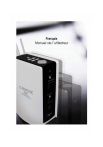
Lien public mis à jour
Le lien public vers votre chat a été mis à jour.







